Administrar orígenes de datos
Vaya a Datos>Orígenes de datos para ver el nombre de cada origen de datos ingestado, su estado y la última vez que se actualizaron datos para esa fuente. Puede ordenar la lista de orígenes de datos por cualquier columna o usar el cuadro de búsqueda para encontrar el origen de datos que desea administrar.
Seleccione un origen de datos para ver las acciones disponibles.
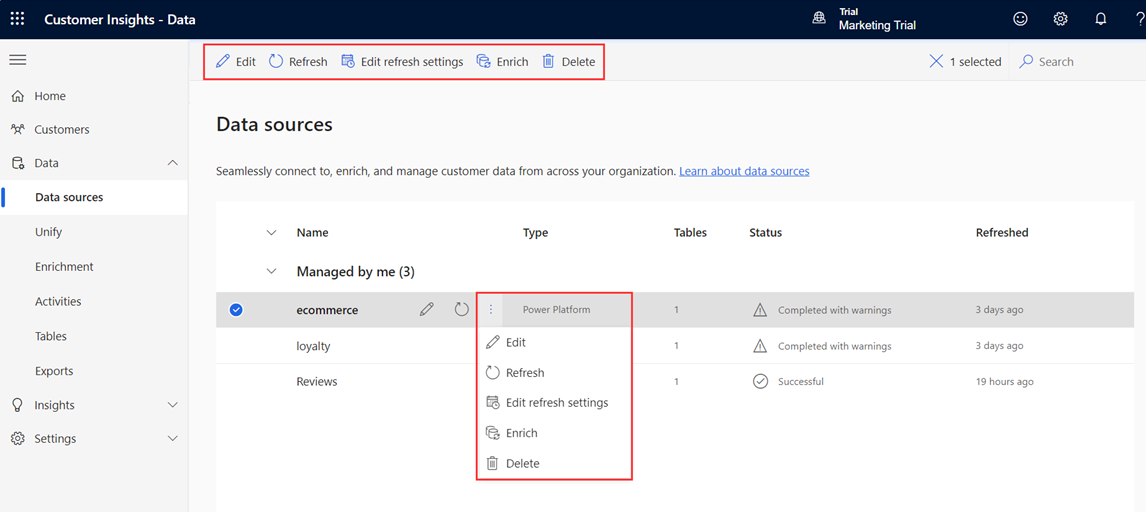
- Edite el origen de datos para cambiar sus propiedades. No puede editar un solo CSV origen de datos que se usó para generar información automáticamente.
- Actualice el origen de datos para incluir los últimos datos.
- Enriquecer el origen de datos antes de la unificación para mejorar la calidad y la integridad de los mejores resultados.
- Elimine el origen de datos. Un origen de datos se puede eliminar solo si los datos no se usan en ningún procesamiento, como unificación, información, activaciones o exportaciones.
Si tiene un origen de datos Azure Data Lake existente con tablas de Common Data Model, puede actualizarla para utilizar tablas Delta.
Actualizar orígenes de datos
Los orígenes de datos se pueden actualizar de forma automática o manualmente, a petición. Solo el propietario puede actualizar manualmente un origen de datos local.
Para los orígenes de datos adjuntos, la ingestión de datos consume los últimos datos disponibles de ese origen de datos.
Vaya a Configuración>Sistema>Calendario para configurar actualizaciones programadas por el sistema de sus orígenes de datos ingeridos.
Para actualizar un origen de datos a petición:
Vaya a Datos>Orígenes de datos.
Seleccione el origen de datos que desea actualizar y seleccione Actualizar. El origen de datos ahora se desencadena para una actualización manual. Al actualizar un origen de datos, se actualiza tanto el esquema de la tabla como los datos para todas las tablas especificadas en el origen de datos.
Seleccione el estado para abrir el panel Detalles de progreso y vea el progreso. Para cancelar el trabajo, seleccione Cancelar trabajo en la parte inferior del panel.
Revisar orígenes de datos corruptos
Los datos que se ingieren pueden tener registros corruptos que pueden hacer que el proceso de ingestión de datos se complete con errores o advertencias.
Nota
Si la ingesta de datos se completa con errores, se omitirá el procesamiento posterior (como la unificación o la creación de actividades) que aproveche este origen de datos. Si la ingestión se completó con advertencias, el procesamiento posterior continúa, pero es posible que algunos de los registros no se incluyan.
Estos errores se pueden ver en los detalles de la tarea.
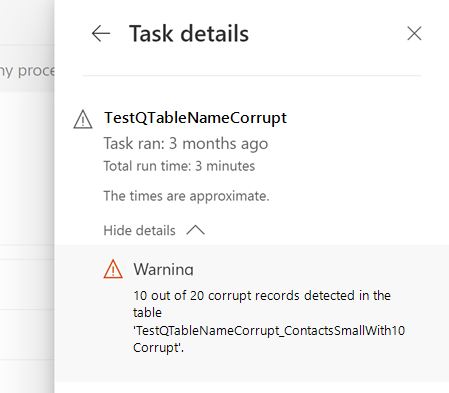
Los registros dañados se exponen en tablas creadas por el sistema.
Arreglar datos corruptos
Para ver los datos dañados, vaya a Datos>Tablas y busque las tablas dañadas en la sección Sistema. Esquema de nomenclatura de tablas dañadas: 'DataSourceName_tableName_corrupt'.
Seleccione una tabla dañada y luego la pestaña Datos.
Identifique los campos dañados en un registro y el motivo.
Nota
Datos>Tablas solo muestra una parte de los registros corruptos. Para ver todos los registros corruptos, exporte los archivos a un contenedor en la cuenta de almacenamiento mediante el proceso de exportación. Si usó su propia cuenta de almacenamiento, también puede consultar la carpeta Customer Insights en su cuenta de almacenamiento.
Corrija los datos dañados. Por ejemplo, para las fuentes de datos de Azure Data Lake, corrija los datos en Data Lake Storage o actualice los tipos de datos en el archivo manifest/model.json. Para fuentes de datos de Power Query, corregir los datos en el archivo de origen y corregir el tipo de datos el paso de transformación en la página Power Query - Editar consultas.
Después de la siguiente actualización del origen de datos, los registros corregidos se transfieren a Customer Insights - Data y se pasan a los procesos posteriores.
Por ejemplo, una columna 'cumpleaños' tendrá el tipo de datos establecido como 'fecha'. El registro de un cliente tiene la fecha de nacimiento establecida como '01/01/19777'. El sistema marca este registro como dañado. Cambie la fecha de nacimiento en el sistema de origen a '1977'. Después de una actualización automática de los orígenes de datos, el campo tiene un formato válido y el registro se elimina de la tabla dañada.
